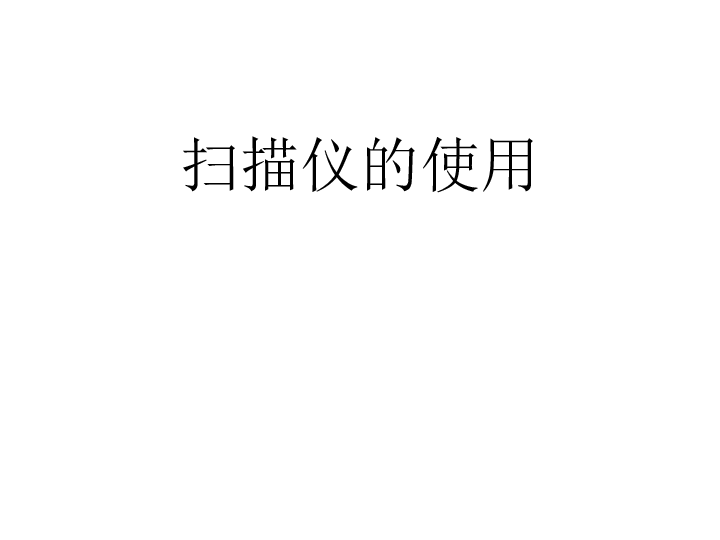
课件17张PPT。扫描仪的使用扫描仪的组成部件主机 电源线 电源适配器 USB线 驱动软件光盘 透明胶片适配器(透扫器)主机结构控制面板:电源按钮、扫描文档键、扫描照片键、存档键、复印键、发送电子邮件键、复印份数增减键、复印模式选择键、取消键、液晶显示屏 工作盖板 玻璃板 自动进纸器 电源接口、透扫器接口、与计算机连接的USB接口、自动进纸器接口安装方法自动进纸器连线插头插到自动进纸器接口上,并拧紧。 电源接线连接好 打开电源开关 安装驱动程序软件,安装完成桌面上出现扫描仪控制图标 使用方法第一种:通过计算机内扫描仪控制软件指挥扫描 扫描文件下面朝下,对准面板右下角的标志,盖上盖板,打 开扫描仪控制软件,在驱动程序中选择扫描文档选项,出现 扫描窗口。扫描的所有设置都可以在这个窗口中进行设置。 在文档选项:扫描可编辑文本(可更改) 原件是否包含图形(是否为图文混排) 己扫描图像要发送到何处选项:保存的位置 扫描按钮,在扫描界面中进行预览 扫描,并保存 扫描图片 扫描图片设置,可以调整大小、自动修正、变浅、变深、锐化、色彩调整、分辨率、镜像(左右镜像翻转)、颠倒颜色、消除杂纹、复位工具选项(取消所有设置)———调整满意后单击接受,扫描仪开始扫描———保存照片 使用透扫器扫描照片底片、幻灯片. 扫描图片选项———透明材料适配器中的的负片———调整设置———接受———保存 扫描实物 将要扫描的一片放在玻璃板上,不盖盖子,扫描图片选项,扫描方法同描描照片双面多页文件 将一页放在上面———按顺序整理好———扫描文档———是,扫描两面———开始扫描第二种:用扫描仪面板上的按键指挥扫描 用于扫描格式相同的文档或照片 先在扫描仪控制软件中进行设置———按钮设置———按需选择并设置 将文件放在玻璃板上,按控制面板上的扫描文档按键,扫描仪会按已经设置好的格式扫描到计算机中。 扫描步骤将材料放置在扫描仪的文稿台上。 启动扫描仪应用程序 选择不同的模式进行扫描 扫描图像发送到应用程序 或直接生产图像文件保存在用户指定的目录中 使用扫描仪扫描各种资料EPSON PERFECTION 1270 扫描过程1、将材料放置在扫描仪的文稿台上。 打开文稿盖将文稿放置在文稿台上,将要扫描的文稿面朝下并将文稿对准对齐标志。�确保文稿中心与对齐标志对齐。 2、启动扫描仪应用程序 有两种方式: 一是直接启动扫描仪的应用程序 二是通过常用的图像处理软件启动扫描仪的应用程序。 方式一:直接启动应用程序 使用图像处理软件-画图启动应用程序 方式一的程序启动界面 方式二的程序启动界面根据不同的需要选择不同的模式来扫描文档 Epson Perfection1270 有三种模式可以选择:专业模式、全自动模式、家庭模式 扫描前可以先预览,如没有问题,可以直接选择扫描并生成对应的图像文件图像处理扫描完成后,如果是文稿文件,需要将图像转换成文本,就需要使用相应的文字识别工具:如汉王OCR 如果需要对图像进一步加工,就需要使用图像处理软件:如画图、Photoshop等 ... ...
~~ 您好,已阅读到文档的结尾了 ~~